如何使用ps快速的给人物进行光滑磨皮效果?给大家介绍如何使用ps快速的给人物进行光滑磨皮效果,一起来看看吧。
1.打开ps,打开人物素材

2.Ctrl+J复制一层,滤镜-模糊-高斯模糊
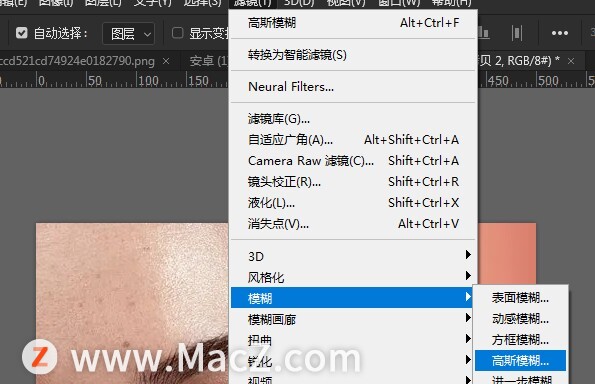
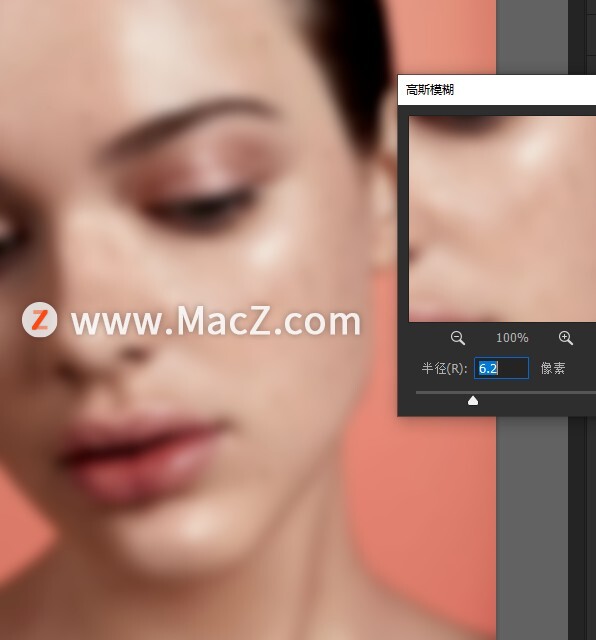
3.复制一层背景图层,拖到所有图层最上面,图层混合模式改为线性光
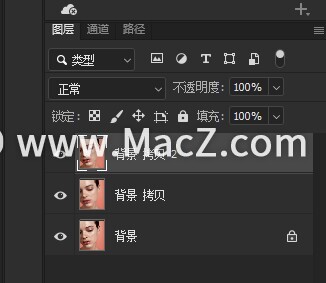
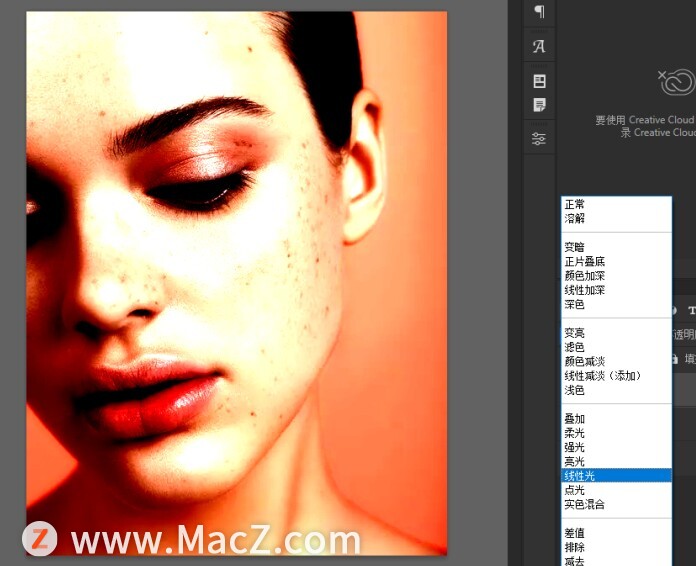
4.执行滤镜-其他-高反差保留,Ctrl+I反相

Pixelmator Pro 教程「21」,如何在 Pixelmator Pro 中保存图像?
欢迎观看 Pixelmator Pro 教程,小编带大家学习 Pixelmator Pro 的基本工具和使用技巧,了解如何在 Pixelmator Pro 中保存图像。
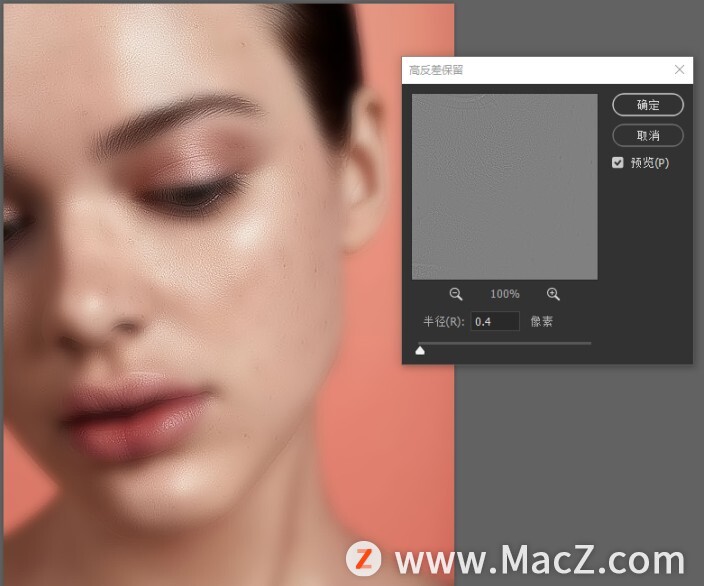
5.将背景拷贝和背景拷贝2编组,按住Alt点击添加蒙版
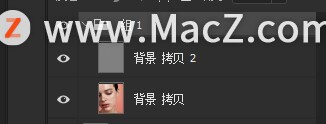
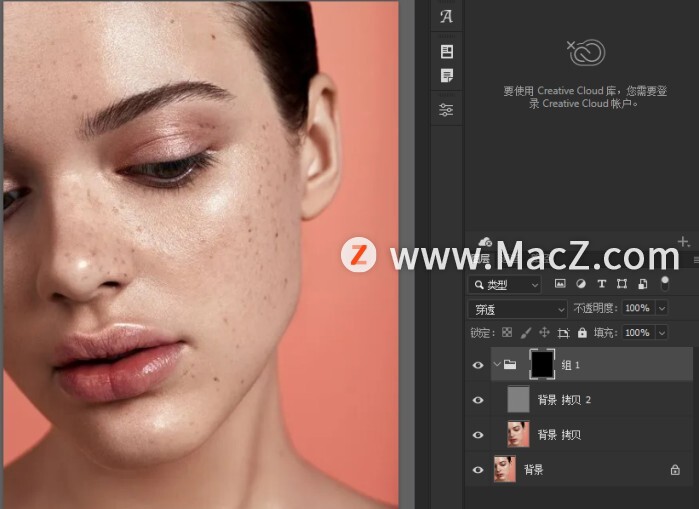
6.使用白色画笔工具,擦皮肤区域
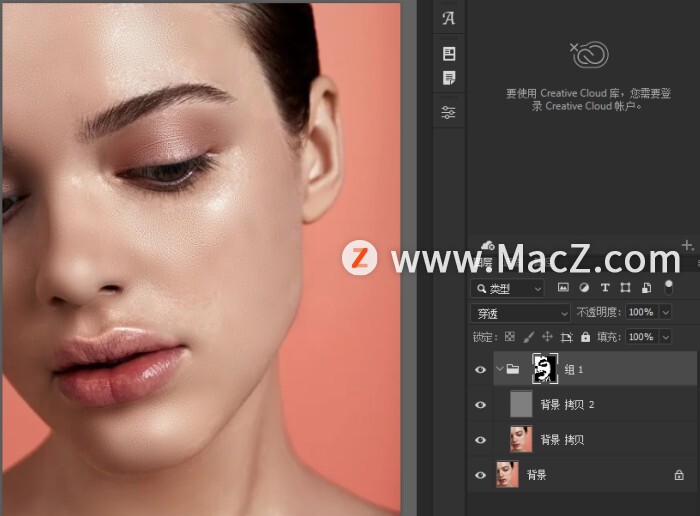
完成:

以上就是如何使用ps快速的给人物进行光滑磨皮效果全部内容,希望对你有所帮助。
Pixelmator Pro 教程「22」,如何在照片中编辑图像?
欢迎观看 Pixelmator Pro 教程,小编带大家学习 Pixelmator Pro 的基本工具和使用技巧,了解如何在照片中编辑图像。






